Cómo crear una impresionante galería de WordPress (en 3 pasos)
Las galerías de imágenes están por todas partes en la web. De hecho, la mayoría de los sitios que frecuentas probablemente cuentan con al menos una galería en alguna parte, y por una buena razón. Afortunadamente, crear tu propia galería en WordPress es más sencillo de lo que imaginas. De hecho, probablemente pasarás más tiempo eligiendo qué imágenes usar que juntándolas todas.
En este artículo, vamos a enseñarte a crear una galería de WordPress en tres pasos:
- Carga las imágenes que quieras incluir en tu galería de WordPress.
- Añade las imágenes a tu galería.
- Coloca tu galería en el lugar que quieras de tu sitio web.
Además, también te presentaremos siete de nuestros plugins de galería para WordPress favoritos, para que puedas aprovechar las funciones que la plataforma no ofrece de forma inmediata. Pongamos manos a la obra.
Paso #1: Sube las imágenes que quieres incluir en tu galería de WordPress
Lo primero que necesitarás para configurar una galería de WordPress será adquirir algunas imágenes. Para este tutorial, vamos a utilizar imágenes de archivo de los cachorros, para animar los procedimientos.
En primer lugar, inicie sesión en su tablero de WordPress y navegar a su Media > pestaña Biblioteca. Una vez allí, haz clic en el botón Añadir nuevo de la parte superior de la pantalla:

A continuación, haz clic en el botón Seleccionar archivos, que abrirá tu explorador de archivos local:
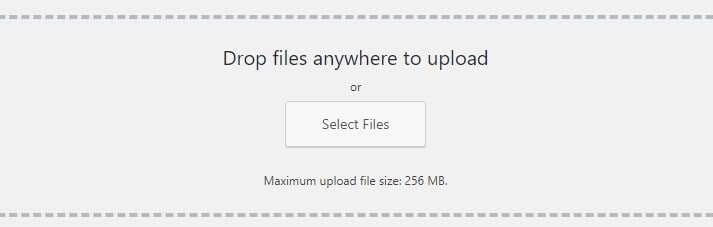
Para agilizar las cosas, te recomendamos que subas todas las imágenes que quieras colocar dentro de tu galería al mismo tiempo. Para ello, hemos creado una carpeta llamada cachorros en nuestro propio ordenador:

Cuando selecciones varias imágenes para subirlas a la vez, WordPress te mostrará el progreso de cada una de ellas de forma individual:
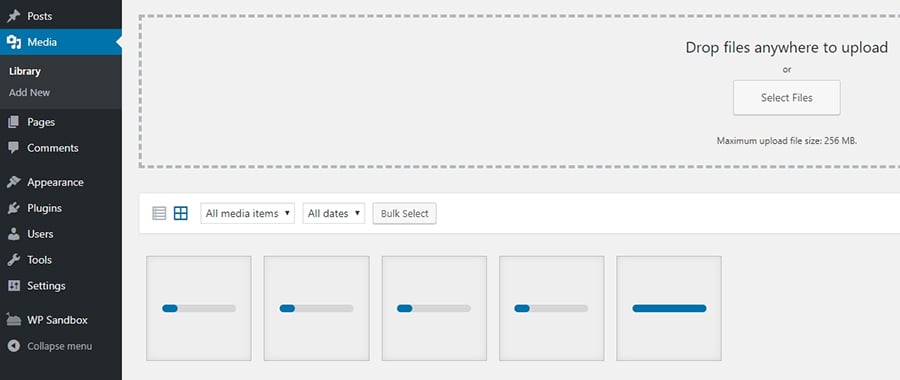
Deja que la plataforma trabaje unos instantes, hasta que todas tus subidas estén hechas. El tiempo que tarde dependerá de tu velocidad de Internet, así como del tamaño y el número de las imágenes que estés subiendo.
Si ves que el proceso de subida tarda demasiado, quizá quieras cancelarlo y optimizar las imágenes de tu galería antes de colgarlas en tu web. Tenga en cuenta que los gráficos de alta resolución tienden a verse mejor, pero se cargarán más lentamente. En la mayoría de los casos, deberías poder comprimirlos sin que se vea afectada su calidad, un proceso que se denomina «optimización de imágenes».
Hay muchos plugins de WordPress que puedes utilizar para optimizar tus imágenes automáticamente, así como servicios sencillos basados en el navegador, como TinyPNG:
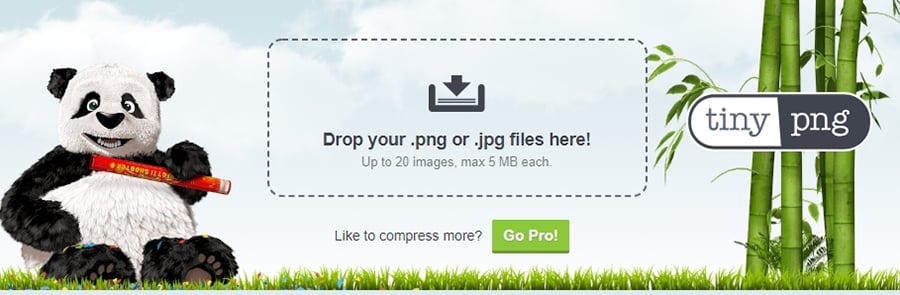
Una vez que tus imágenes estén listas, puedes pasar al siguiente paso.
Paso #2: Añade las imágenes a tu galería de WordPress
Ahora que todas tus imágenes están listas, busca la página donde quieres colocar la galería y ábrela usando el editor de WordPress o simplemente crea una nueva página.
Añadir la galería a la página es muy sencillo. Todo lo que tienes que hacer es localizar el cursor donde quieres colocar la galería dentro del editor, y luego hacer clic en el botón Añadir Medios en la parte superior:

Una nueva pantalla aparecerá, con opciones para colocar imágenes de tu biblioteca de medios, configurar una galería, o crear una lista de reproducción de medios. Opta por la opción Crear galería y selecciona la pestaña Biblioteca multimedia a su derecha:

A continuación, haz clic en todas las imágenes que quieras que incluya tu galería. Cuando las hayas seleccionado todas, elige el botón Crear una nueva galería en la parte inferior derecha de la pantalla, ¡y ya está! Pasemos al último paso, en el que te mostraremos cómo colocar tu galería.
Paso #3: Añade tu galería de WordPress a tu sitio web
En esta etapa, deberías estar viendo una pantalla etiquetada como Editar Galería, mostrando todas las imágenes que agregaste durante el paso número dos. Dentro de esta pantalla, puede elegir cuántas columnas incluirá su galería, el tamaño de sus miniaturas y el orden de las imágenes.

También puede añadir subtítulos individuales a cada imagen y decidir si deben enlazar con algo. Por defecto, WordPress llevará a los visitantes a la página de archivos adjuntos cuando hagan clic en cada imagen, que tendrá el siguiente aspecto:

Una vez que haya terminado, haga clic en el botón Insertar galería, y su galería aparecerá dentro del editor de WordPress:

Desgraciadamente, WordPress no le permite reutilizar las mismas galerías que ha configurado en otras páginas. Si quieres copiar una galería, tendrás que repetir el proceso, eligiendo las mismas imágenes y ajustes. Sin embargo, eso no debería llevarle mucho tiempo, ya que las imágenes ya están en su sitio web.
Además de añadir imágenes a sus entradas y páginas, también puede utilizar el widget de Galería de WordPress para colocarlas en su barra lateral o en el pie de página. Para ello, ve a la pestaña Apariencia > Widgets y busca el widget Galería.

Ahora, arrastra ese widget a tu barra lateral o pie de página, y colócalo donde quieras que aparezca. A continuación, el widget te preguntará qué imágenes quieres incluir en tu galería.

Ten en cuenta que también puedes añadir subtítulos a este widget, y dar un título a tu galería.
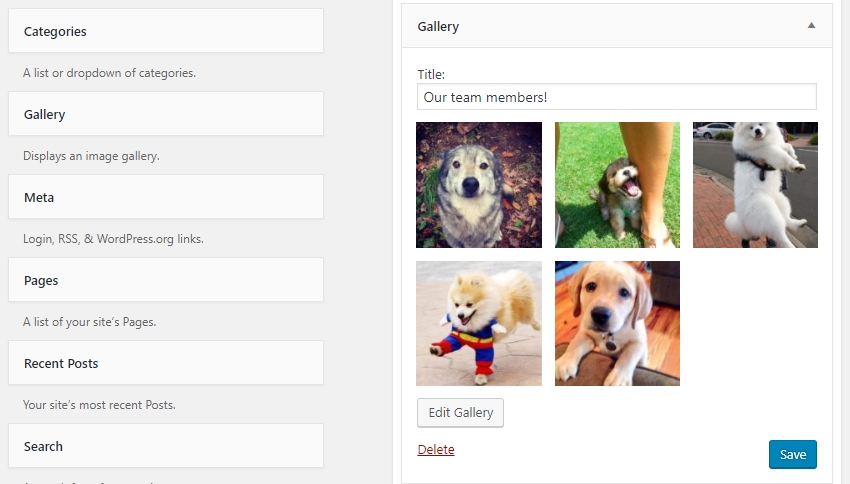
Cuando hayas terminado, haz clic en el botón Guardar, y podrás ver tu galería en el front end.

Como puede ver, la creación de una galería en WordPress es bastante sencilla.
Sin embargo, los tipos de galerías que puede configurar fuera de la caja no son exactamente ricos en características. Si quieres subir el nivel de tus galerías de WordPress, tendrás que recurrir a los plugins, que es de lo que hablaremos a continuación.
7 Top WordPress Gallery Plugins to Showcase Your Images
No hay nada malo con la funcionalidad de la galería de WordPress. Sin embargo, con los plugins adecuados, puede obtener acceso a un montón de nuevas características útiles. Vamos a presentarle algunas de nuestras mejores selecciones.
Envira Gallery

El plugin Envira Gallery ofrece una de las experiencias más fáciles de usar que hemos encontrado hasta ahora: su asistente de creación de galerías hace que crearlas sea fácil y divertido.
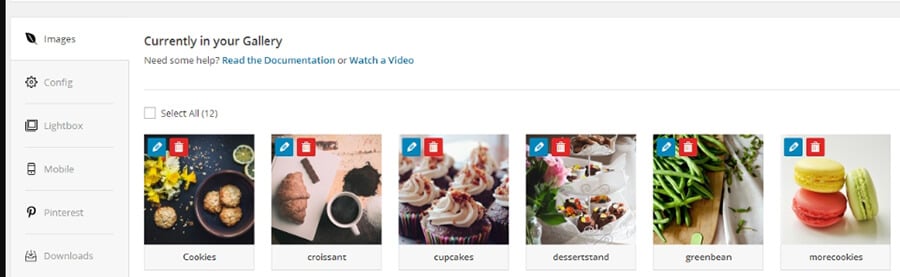
El objetivo de Envira Gallery es permitirle crear múltiples galerías y configurarlas fácilmente. Para ello, incluye múltiples plantillas de galerías de WordPress, funcionalidad de presentación de diapositivas y funciones para compartir en las redes sociales. Si está buscando un plugin de galería de WordPress elegante que también sea fácil de usar, Envira Gallery debería ser una de sus primeras elecciones.
Características principales:
- Crear galerías de WordPress utilizando un asistente incorporado
- Elegir entre múltiples plantillas de galerías
- Configurar presentaciones de imágenes
- Añadir características para compartir en redes sociales a sus galerías
- Extender la funcionalidad del plugin utilizando complementos
Precios: Puedes optar por la versión base gratuita del plugin, o comprar una versión pro para obtener características adicionales, soporte e incluso la opción de incluir CSS personalizado. El precio para un solo sitio web comienza en 14 $/año.
Photo Gallery by 10web

Photo Gallery by 10web revisa completamente el sistema de galerías de WordPress. Le proporciona varios diseños de galería que puede utilizar, incluyendo presentaciones de diapositivas, álbumes compactos, y más. También puede utilizar este plugin para implementar efectos de caja de luz, que abre la imagen de tamaño completo cuando alguien hace clic en él.

Además, este plugin de galería de WordPress le permite incluir tanto las imágenes como los vídeos dentro de la misma galería. También se obtiene acceso a múltiples opciones de widgets, en lugar de la única que WordPress ofrece fuera de la caja. En general, este plugin es el camino a seguir si desea acceder a la mayor cantidad de funcionalidad relacionada con la galería como sea posible.
Características principales:
- Crear galerías de WordPress utilizando diseños únicos
- Mezclar imágenes y vídeos dentro de la misma galería
- Obtener acceso a los efectos de lightbox para su galería de WordPress
- Utilizar múltiples tipos de widgets para añadir galerías
Precios: El plugin base es gratuito, mientras que hay varios niveles premium que ofrecen más efectos, temas, widgets y otras características, a partir de 30$ para un sitio web.
Gallery by Robo

Gallery by Robo es un plugin fantástico si quieres un alto grado de control sobre el estilo y comportamiento de tus galerías. Al igual que el plugin anterior, este le permite elegir entre múltiples diseños de galerías para su sitio. Sin embargo, también le permite añadir efectos de presentación y hover, personalizar la configuración de la fuente, e incluso incluir bordes alrededor de sus imágenes.

Además de estas opciones de estilo, Gallery by Robo también redimensiona sus imágenes automáticamente al cargarlas. Esta configuración le permite ahorrar espacio, ya que la mayoría de los sitios no necesitan imágenes gigantescas. Por último, este plugin se asegura de que todas sus galerías sean compatibles con los dispositivos móviles.
Con todo, el alto grado de personalización hace que Gallery by Robo sea una de las mejores opciones si desea ajustar todos los aspectos de las galerías de su sitio.
Características principales:
- Elige entre múltiples diseños para tu galería de WordPress
- Añade varios tipos de efectos a tus imágenes
- Cambia automáticamente el tamaño de las imágenes al subirlas
- Configura la carga lenta para galerías con muchos elementos
- Crea galerías aptas para móviles sin ningún trabajo adicional por tu parte
Precios: Puedes crear hasta tres galerías con la versión gratuita, o pagar 30 dólares por una licencia premium e ilimitada.
GridKit Portfolio Gallery

Aunque este plugin incluye la palabra ‘portfolio’ en su nombre, puedes utilizarlo para crear cualquier tipo de galería de WordPress que quieras. Junto con las imágenes, GridKit Portfolio Gallery también admite vídeos de múltiples fuentes, y productos de WooCommerce. Además, incluye opciones para compartir en redes sociales para que los visitantes puedan mostrar tu trabajo a sus amigos y conexiones.

Al igual que los otros plugins que hemos visto hasta ahora, este te permite crear galerías amigables para móviles. También es una opción fantástica si quieres mostrar los logotipos de los clientes, crear secciones de miembros del equipo y mucho más. En general, si usted está buscando un plugin que es muy flexible sobre el tipo de galerías que puede ayudar a configurar, éste es una elección inteligente.
Características principales:
- Crear galerías de imágenes y vídeos
- Mostrar los productos de WooCommerce utilizando una galería
- Crear secciones de miembros del equipo
- Elegir entre múltiples tipos de diseños para sus galerías
Precios: GridKit es un plugin gratuito, aunque puedes obtener un montón de funciones adicionales con una de sus licencias pro, a partir de un pago único de 29,99$.
Responsive Lightbox &Galería

Hasta ahora, todos los plugins que hemos revisado realizan grandes cambios en el sistema de galerías de WordPress. Responsive Lightbox & Gallery, en cambio, es bastante sencillo. Te permite crear galerías responsivas desde el principio e incluye la funcionalidad de lightbox.
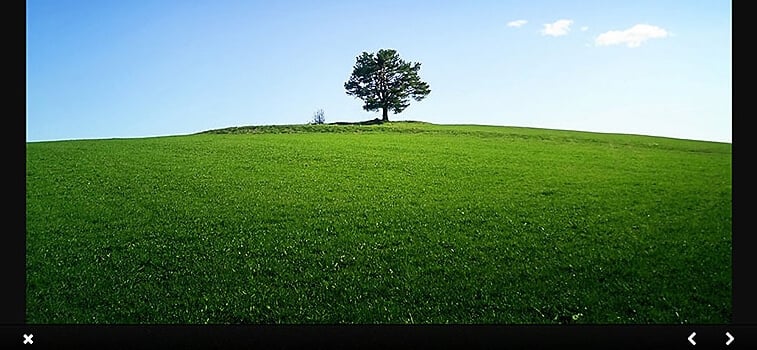
Puedes configurar el comportamiento de tus lightboxes, elegir entre tres diseños básicos de galería, e incluso utilizar widgets para colocar tus imágenes donde quieras. Este es uno de los plugins de galería de WordPress más intuitivos que hemos probado, y es una herramienta útil si estás buscando algo sencillo.
Características principales:
- Crear galerías sencillas y amigables con los dispositivos móviles
- Elegir entre tres diseños para tus imágenes
- Configurar los ajustes de lightbox de tus galerías
Precios: Este plugin es gratuito en el directorio de plugins de WordPress. También puedes comprar extensiones para él en el sitio web del desarrollador.
Galería de vídeos – YouTube Gallery

Hay muchos plugins que te permiten añadir vídeos a tus galerías de WordPress. Sin embargo, pocos de ellos se centran principalmente en las galerías de vídeo, por eso nos gusta tanto este.

Con Video Gallery – YouTube Gallery, puedes configurar colecciones de vídeos con capacidad de respuesta. Puedes enlazar con varias plataformas de vídeo, como YouTube y Vimeo, añadir efectos a las miniaturas, incluir lightboxes y mucho más. Además, puede colocar sus galerías de vídeo en cualquier lugar que desee en su sitio, utilizando un sistema de código corto simple.
Características principales:
- Traer vídeos de YouTube, Vimeo, o los archivos de su sitio
- Colocar sus galerías de vídeo manualmente o utilizando códigos cortos
- Elegir entre varios temas y diseños para sus galerías
Precios: Este plugin es completamente gratuito.
Galería de fotos

Aunque no tiene el nombre más original, Galería de fotos sigue siendo una de nuestras mejores elecciones. Cuenta con un enfoque muy completo para las galerías de WordPress, e incluye casi todas las características que hemos visto hasta ahora en otros plugins.

Por ejemplo, esta herramienta le permite añadir efectos de transición y hover a sus imágenes de la galería. También admite la categorización de imágenes y la navegación por la galería, lo que simplifica la búsqueda en bibliotecas masivas. Además, Photo Gallery incluye la opción de añadir vídeos a tus galerías, puede cargar tus imágenes de forma diferida e incluso viene con funciones para compartir en redes sociales.
En general, si te gusta controlar la apariencia y el comportamiento de tu sitio web, este plugin debería ser de tu agrado. Con él, usted será capaz de ajustar todos los aspectos de sus galleries.
Características principales:
- Agregar múltiples hover y efectos de transición a sus galleries
- Categorizar sus imágenes y permitir la navegación dentro de su galería de WordPress
- Agregar videos y botones para compartir en redes sociales a sus galerías de WordPress
- Activar la carga perezosa
Precios: Con la versión gratuita de este plugin, puedes crear hasta dos galerías y colocarlas en posts o páginas. Los niveles premium, a partir de un pago único de 33$, permiten crear un número ilimitado de galerías y colocarlas en más lugares, además de ofrecer algunos prácticos extras.
Conclusión
Las galerías de WordPress son elementos sencillos pero útiles. El proceso de configuración de una galería de fotos de WordPress es fácil, aunque es posible que desee pasar un poco de tiempo eligiendo a mano qué imágenes incluir. Una vez que tu galería esté lista, sólo es cuestión de colocarla donde quieras en tu sitio. Por supuesto, también puede utilizar un plugin de galería de WordPress dedicado para obtener más opciones de personalización.